如何从iOS13或iPadOSBeta降级到最新的iOS12版本
最近关于如何从iOS13或iPadOSBeta降级到最新iOS12版本的内容备受关注,很多读者也很感兴趣。现在,我将列出关于如何从iOS13或iPadOSBeta降级到最新iOS12版本的最新消息。
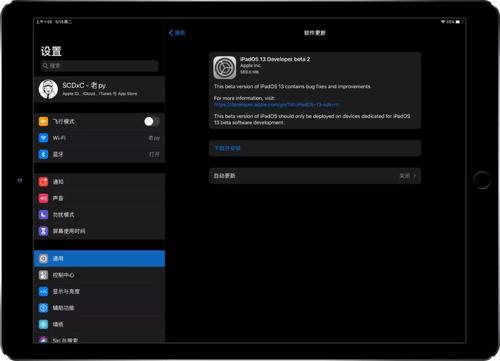
iOS 13和iPadOS的公测版已经发布,但即使是所谓的“寻求刺激者”也不会推荐它们,因为预发布错误会妨碍您设备的正常使用。
如果您想从iOS 13或iPadOS beta恢复到以前的iOS 12版本,可以在桌面iTunes的帮助下完成。如果您已经遵循了安装iOS 13或iPadOS Beta版的步骤,则在安装Beta版之前,您已经创建了iOS设备的归档备份。
教程:如何安装iOS 13和iPadOS Beta?
在安装测试版之前,您需要一个从iTunes存档的备份,以将设备恢复到更新前的状态,这意味着不会丢失任何数据。如果您还没有在iTunes中创建此设备的归档备份,您仍然可以降级到最新的iOS 12版本,但是您需要将您的iPhone或iPad设置为新的。
您不能恢复到iOS 12之前的版本,也不能从iOS 13或iPadOS Beta中创建的备份中恢复。之前嵌入的视频详细介绍了iOS 13第二个测试版的所有变化(具有与第一个公开测试版相同的功能和修复)。
在YouTube上订阅iDownloadBlog。
如果你想从iOS 13或iPadOS测试版降级,请按照以下步骤操作。
从iOS 13或iPadOS Beta降级。
要将运行iOS 13或iPadOS Beta的设备恢复到标准版本的iOS,您需要使用iTunes for Mac或Windows,并将iOS设备置于恢复模式。
1)通过选择设置常规关闭关闭iOS设备。
或者,针对您的特定设备执行以下步骤:
Face ID设备:按住电源按钮(也称为“顶部”按钮)和“音量”按钮,直到出现关机屏幕,然后在滑块上拖动手指。
IPhone 8和iPhone 8 Plus:按住电源按钮(也称为侧边按钮),直到出现关机屏幕,然后在滑块上拖动手指。
所有iPod touch、Home按钮iPad、iPhone 7及更早版本:按住Side或Top按钮,直到出现关机屏幕,然后拖动滑块。
2)在电脑上启动iTunes。
3)按照您的模型步骤将iOS设备置于恢复模式:
面对iPad:按住“顶部/电源”按钮的同时,将关闭电源的设备连接到电脑,直到看到“恢复模式”屏幕。
x和iPhone 8或更高版本:按住侧边/电源按钮,同时将关闭电源的设备连接到电脑,直到看到“恢复模式”屏幕。
IPhone 7、iPhone 7 Plus和iPod touch(第七代):按住“调低音量”按钮,将关闭的设备连接到电脑,直到看到“恢复模式”屏幕。
主页按钮iPad、iPhone 6s和iPod touch(第6代或更早版本):在将关机的设备连接到电脑的同时按住主页按钮,并一直按住,直到看到“还原模式”屏幕。
4)当您看到“在iTunes中恢复或更新”选项时,请选择“恢复”。
5)单击恢复和更新进行确认。
6)单击软件更新屏幕上的下一步。
7)单击同意接受条款和条件。
ITunes会下载最新稳定的iOS软件,这可能需要几分钟到半小时甚至更长时间,具体取决于您的互联网连接和其他因素。如果iOS设备退出恢复模式屏幕,请完成下载并重复步骤3。
iTunes下载软件后,设备将被清理,iOS安装过程将开始。在这个阶段,设备重启几次是完全正常的。在iTunes恢复设备之前,不要断开设备与电脑的连接。
还有一点:恢复过程完成后,您需要从iTunes提示符中选择“从该备份恢复”,然后选择在安装Beta之前进行的归档备份。重新启动后,设备保持连接,并等待它与计算机同步。
同步完成后,您可以断开连接。
同样,使用iOS 13或iPadOS Beta创建的备份无法恢复到运行旧版本iOS的设备上,因此请记住这一点。
IOS 13兼容性
IOS 13与以下苹果智能手机型号兼容:
全网通
IPhone XS max。
全网通
全网通
iPhone 8
iPhone 8 Plus
iPhone 7
iPhone 7 Plus
iPhone 6s
iPhone 6s Plus
国际版
IPod touch(第七代)
更多信息,请阅读苹果的新闻稿或访问apple.com/ios/ios-13-preview.
IPadOS兼容性。
IPadOS与这些iPad兼容:
12.9英寸iPad Pro。
11英寸iPad Pro
10.5英寸iPad Pro。
9.7英寸iPad Pro。
IPad(第六代)
IPad(第五代)
IPad mini(第五代)
iPad mini 4
IPad Air(第三代)
iPad Air 2
免责声明:本文由用户上传,与本网站立场无关。财经信息仅供读者参考,并不构成投资建议。投资者据此操作,风险自担。 如有侵权请联系删除!
-
江淮iEV7试驾预约流程如下:首先,访问江淮汽车官网或关注官方公众号,进入“试驾预约”页面。填写个人信息,...浏览全文>>
-
试驾MG4 EV全攻略:MG4 EV是一款主打年轻科技感的纯电紧凑型车,外观时尚,内饰简洁。试驾时重点关注其动力...浏览全文>>
-
预约试驾奥迪SQ5 Sportback,线上+线下操作指南如下:线上预约:访问奥迪官网或官方App,选择“试驾预约”,...浏览全文>>
-
试驾别克君越,一键启动,开启豪华驾驶之旅。作为一款中大型轿车,君越以优雅外观、舒适空间和强劲动力赢得广...浏览全文>>
-
试驾沃尔沃XC40时,需注意以下几点:首先,提前预约试驾时间,确保车辆状态良好。其次,熟悉车辆智能安全系统...浏览全文>>
-
预约宝马X1试驾前,建议提前通过官网或电话联系4S店,确认车型库存与试驾时间。到店后,先与销售顾问沟通需求...浏览全文>>
-
比亚迪海豹05 DM-i试驾预约流程如下:首先,访问比亚迪官网或关注官方公众号,进入“试驾预约”页面。填写个...浏览全文>>
-
试驾奇骏时,建议关注以下几点:首先,提前预约专业试驾路线,熟悉车辆性能;其次,注意检查车辆外观及内饰是...浏览全文>>
-
凯迪拉克CT5预约试驾,从线上到线下,体验顺畅而专业。只需几步简单操作,即可在官网或App上选择心仪门店与时...浏览全文>>
-
预约东风富康试驾可通过以下步骤进行:1 官网或官方App:访问东风富康官网或下载其官方App,进入“试驾预约...浏览全文>>
- 比亚迪海豹05DM-i试驾预约流程
- 云度新能源预约试驾有哪些途径
- 阿维塔07试驾预约,体验极致驾驶乐趣
- 宾利试驾,快速操作,轻松体验驾驶乐趣
- 全顺试驾预约,一键搞定,开启豪华驾驶之旅
- QQ多米试驾预约,轻松搞定试驾
- 零跑C10试驾的流程是什么
- 宝马X1预约试驾,4S店体验全攻略
- 试驾QQ多米,畅享豪华驾乘,体验卓越性能
- 江铃集团新能源试驾预约,一键搞定,开启豪华驾驶之旅
- 试驾雷克萨斯ES如何快速锁定试驾名额?
- 兰博基尼试驾预约有哪些途径
- 试驾五菱凯捷有哪些途径
- 力帆预约试驾,一键搞定,开启豪华驾驶之旅
- 极石汽车试驾预约,4S店体验全攻略
- 本田雅阁试驾,新手试驾注意事项
- 捷途旅行者试驾预约预约流程
- 昊铂试驾预约,快速通道开启豪华体验
- 五菱预约试驾,开启完美驾驭之旅
- 试驾捷豹E-PACE,4S店体验全攻略
